在安装操作系统时,使用U盘安装已经成为一种常见而方便的选择。特别是在安装Win10系统时,U盘安装能够更快速、更稳定地完成安装过程。本文将详细介绍使用...
2025-05-09 201 盘安装系统
在安装Mac系统时,我们通常会使用U盘来完成安装过程。本文将为您详细介绍如何使用U盘来安装Mac系统,以及需要用到的软件和步骤。
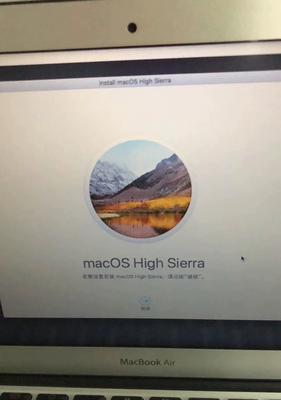
准备工作:获取所需软件和材料
1.下载Mac系统安装程序
在苹果官方网站上下载最新版本的Mac系统安装程序,确保系统文件完整且没有损坏。
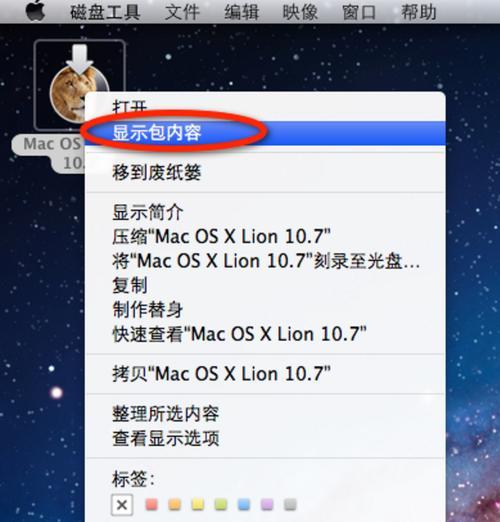
2.获得一台可用的U盘
选择容量大于8GB的U盘,并确保其中的数据已备份,因为安装过程将会抹掉U盘中的所有数据。
3.安装制作软件:DiskMakerX
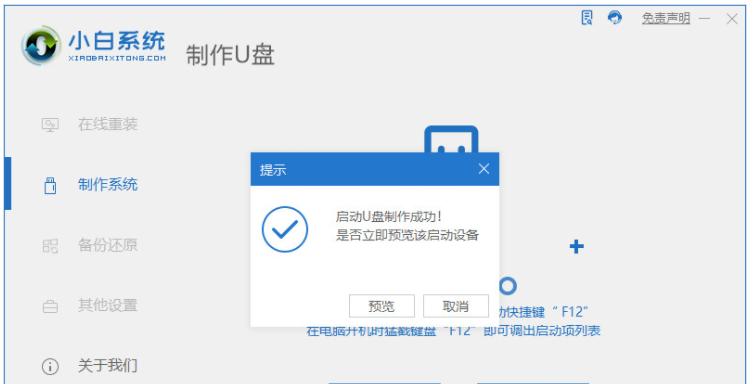
DiskMakerX是一款免费的制作U盘启动盘的软件,可以帮助我们将Mac系统安装程序复制到U盘中,以便进行安装。
制作U盘启动盘
4.打开DiskMakerX软件
双击打开已下载的DiskMakerX软件,并按照指示完成安装过程。
5.选择合适的Mac系统版本
在DiskMakerX界面中,选择所下载的Mac系统安装程序,并点击下一步继续。
6.选择目标U盘
在接下来的界面中,选择需要制作成启动盘的U盘,并点击下一步。
7.确认制作过程
在确认界面中,确保选择正确的目标U盘,并点击开始制作。此过程可能需要一段时间,请耐心等待。
使用U盘安装Mac系统
8.插入U盘并重启电脑
将制作好的U盘插入电脑,并重新启动电脑。同时按住Option键,直到出现可选择启动磁盘的界面。
9.选择U盘作为启动磁盘
在启动磁盘选择界面中,选择U盘作为启动磁盘,并点击继续。
10.进入安装界面
等待电脑自动从U盘启动,并进入Mac系统安装界面。
11.格式化目标硬盘
在安装界面中,选择“磁盘工具”选项,对目标硬盘进行格式化和分区操作,确保目标硬盘准备就绪。
12.开始安装Mac系统
完成目标硬盘的格式化后,返回安装界面,点击“继续”按钮开始安装Mac系统。根据提示操作,等待安装过程完成。
13.设置初始配置
在安装完成后,系统将会要求您设置一些初始配置,例如语言、地区、帐号等。根据个人需求进行设置,并点击继续。
14.完成安装
在完成初始配置后,系统将自动进入桌面界面,表示安装过程已经完成。此时,您可以开始使用全新的Mac系统了。
15.数据迁移和软件安装
如果您有备份好的数据和需要安装的软件,可以通过迁移助理或AppStore等方式进行数据的迁移和软件的安装。确保系统稳定后,您就可以尽情享受Mac系统带来的便利和优势了。
使用U盘安装Mac系统是一种方便快捷的方式,可以帮助您轻松完成系统的安装。只需准备好所需软件和材料,按照步骤进行操作,即可完成安装过程。希望本文能对您有所帮助,祝您顺利完成Mac系统的安装!
标签: 盘安装系统
相关文章
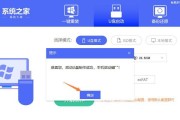
在安装操作系统时,使用U盘安装已经成为一种常见而方便的选择。特别是在安装Win10系统时,U盘安装能够更快速、更稳定地完成安装过程。本文将详细介绍使用...
2025-05-09 201 盘安装系统

随着计算机技术的快速发展,操作系统的更迭也越来越频繁。而在安装系统时,使用U盘安装已经成为一种方便快捷的选择。本文将详细介绍如何通过U盘来安装Win7...
2025-05-08 188 盘安装系统
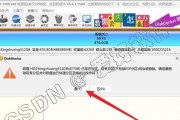
随着科技的进步,我们现在可以通过U盘来安装操作系统,相比以前的光盘安装更加方便快捷。本文将为您详细介绍如何使用U盘来安装操作系统,让您轻松解决电脑系统...
2025-04-27 178 盘安装系统

在日常使用笔记本电脑的过程中,我们可能会遇到各种问题,例如系统崩溃、病毒感染等。为了解决这些问题,以及提升电脑的性能和稳定性,使用U盘制作笔记本电脑系...
2025-04-22 194 盘安装系统
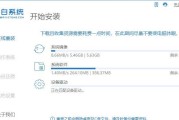
随着科技的发展,笔记本电脑在我们的生活中扮演着越来越重要的角色。然而,在使用一段时间后,电脑运行变慢、出现故障的情况也时有发生。此时,重新安装系统是解...
2025-04-14 173 盘安装系统

随着计算机的普及和应用,安装系统变得更加简单快捷。而利用U盘进行PE系统安装更是成为了一种常见的方式,本文将详细介绍如何通过U盘来安装PE系统,为用户...
2025-04-11 224 盘安装系统
最新评论